本文提供最新UG NX 2312完整安装教程,从下载安装包到软件激活的详细流程。包含Siemens交互式CAD/CAM系统的完整部署步骤,附带官方安装包下载链接,适合机械设计师和三维建模初学者快速搭建UG NX 2312开发环境。
UG NX 2312是一款功能非常强大的交互式CAD/CAM系统,我发现它在复杂实体建模和曲面造型方面特别出色。这套系统把产品设计、工程与制造完美地整合在一起,提供了全面的解决方案。没想到它已经成为了模具行业三维设计的主流应用工具,难怪那么多同事都推荐我学习它。
ugnx2312 下载
ugnx2312安装教程
1、下载完UG NX 2312软件安装包后,右键选择【解压到UG NX 2312\】
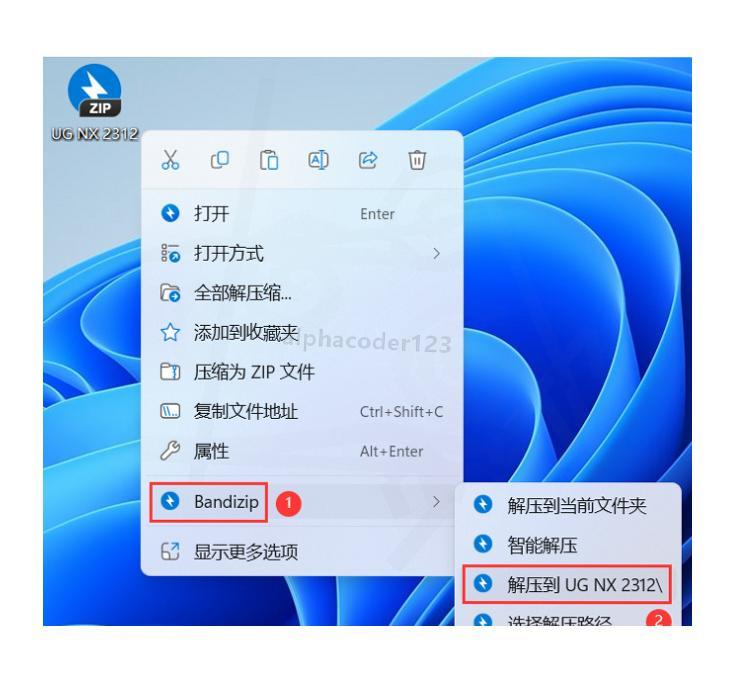
2、解压完成后,右键【打开】解压后的文件夹
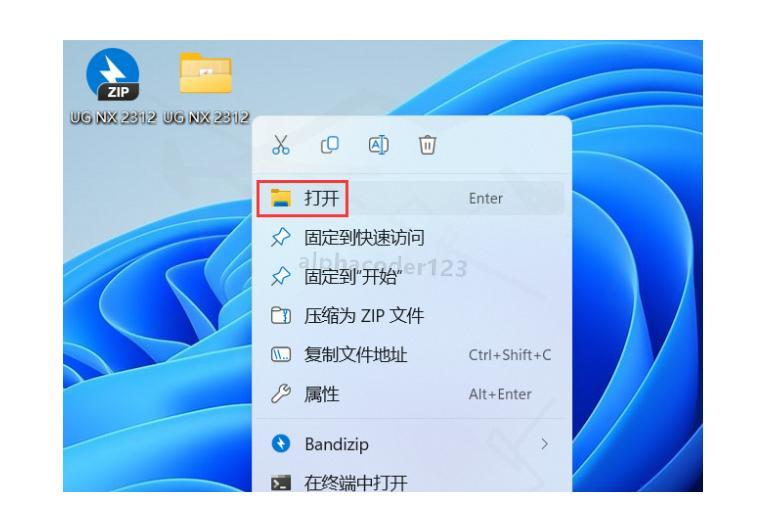
3、这一步很关键!找到【JAVA_WIN64】应用程序,一定要右键选择【以管理员身份运行】,否则后面会出问题
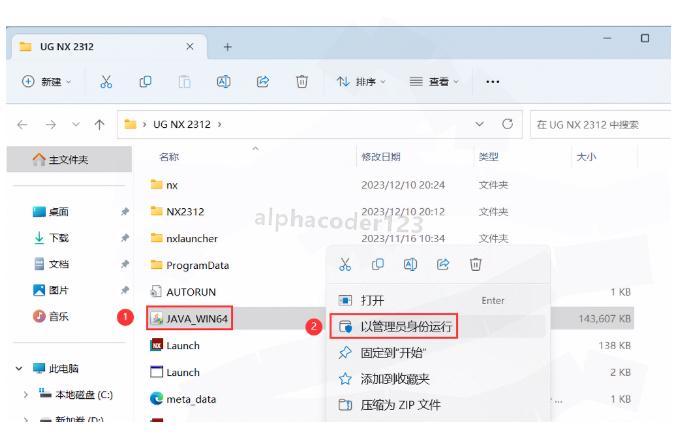
4、弹出安装界面后,点击【下一步】
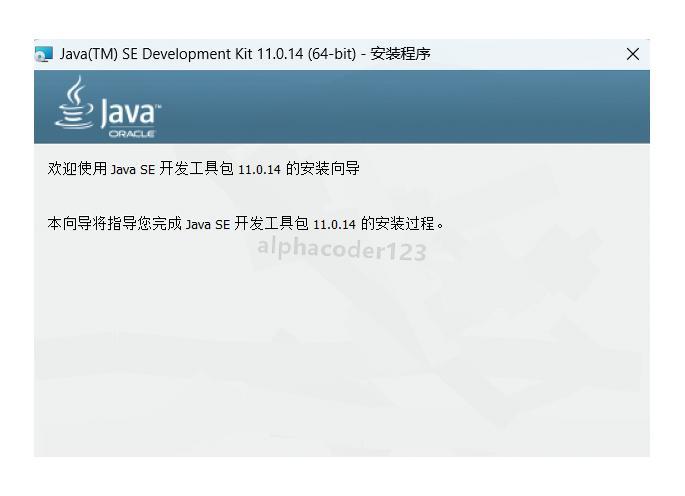
5、继续点击【下一步】
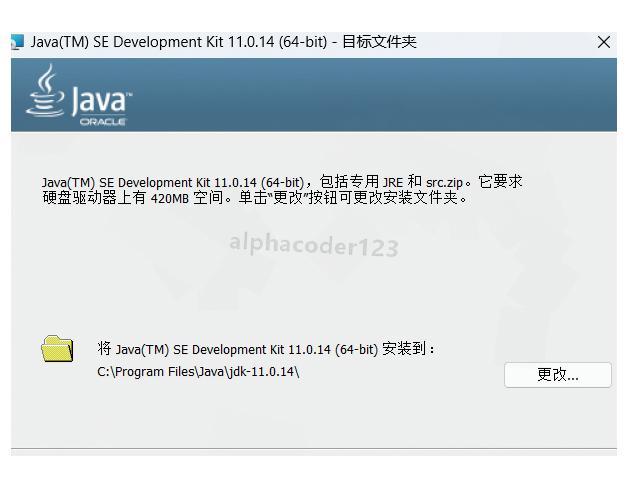
6、这时软件正在安装JAVA环境,稍等一会儿
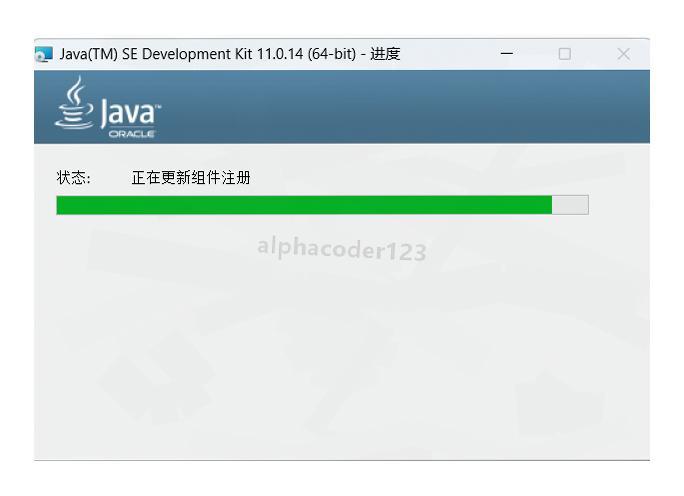
7、安装完成后点击【关闭】
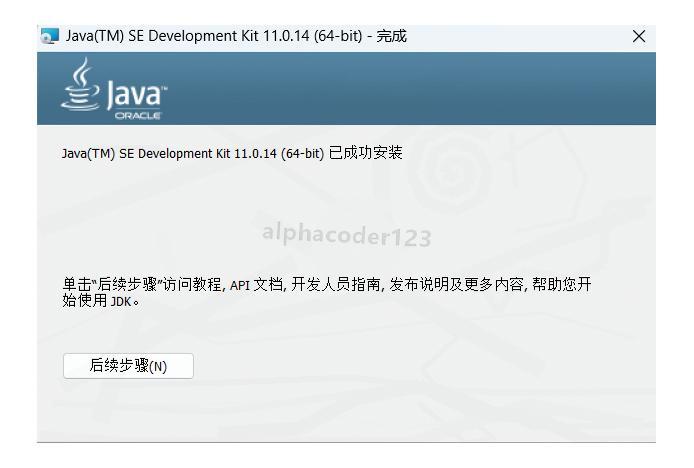
8、接下来回到UG NX 2312文件夹,找到【Siemens_Licensing_SSQ】文件,同样右键【打开】
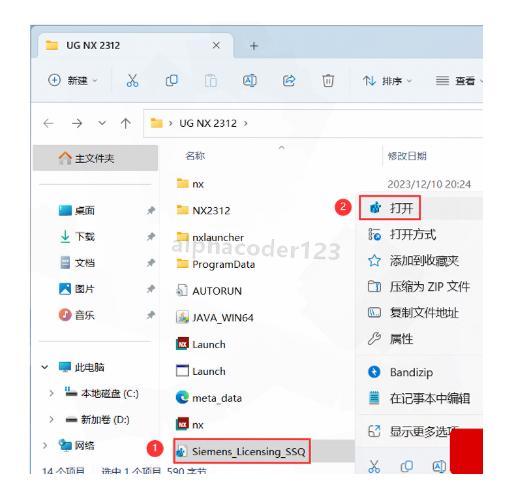
9、弹出提示框,点击【是】
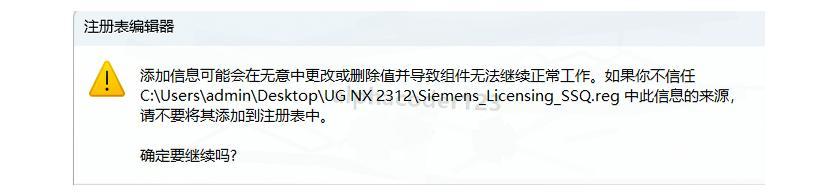
10、然后点击【确定】

11、找到【ProgramData】文件夹,右键点击【复制】
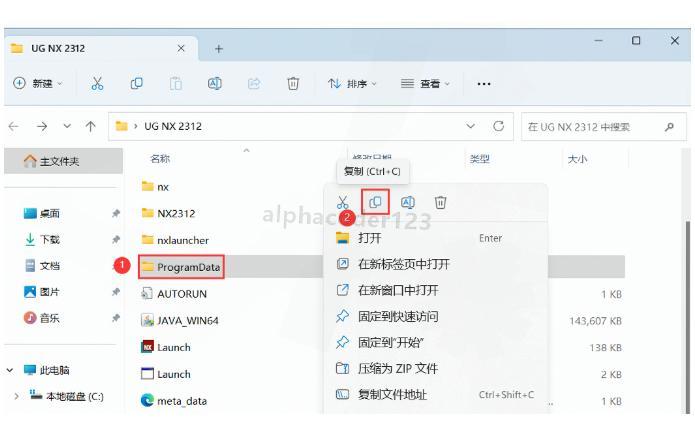
12、打开本地磁盘C,在空白处右键点击【粘贴】
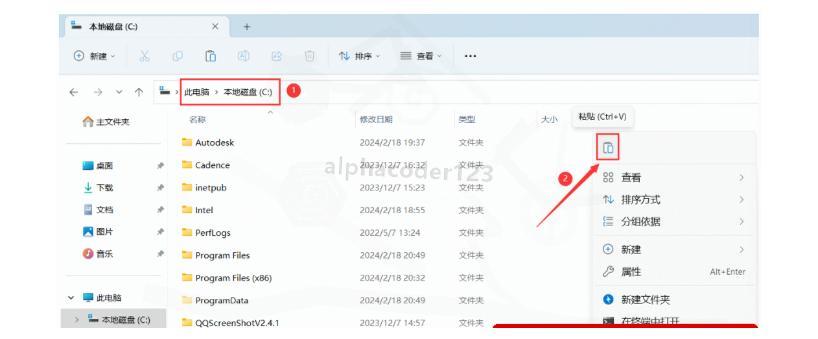
13、这一步也很重要!回到UG NX 2312文件夹,找到【Launch】应用程序,右键选择【以管理员身份运行】
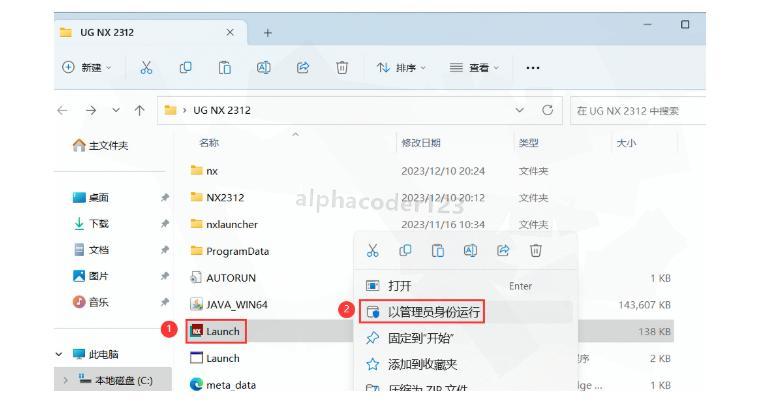
14、在弹出的界面中点击【Install NX】
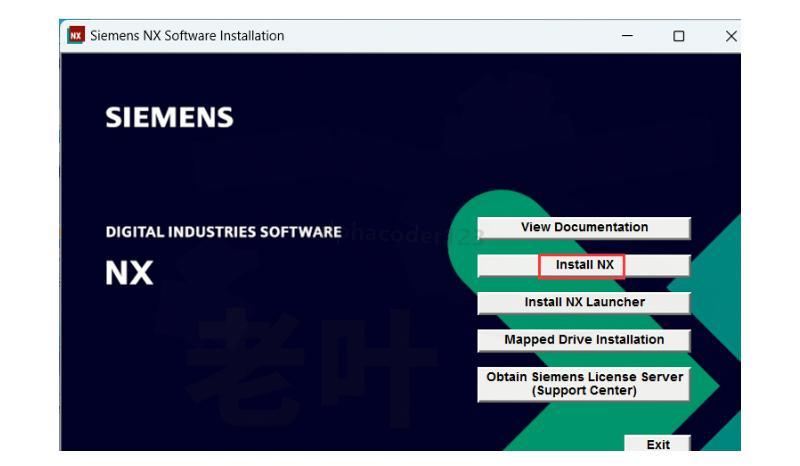
15、我选择了【中文简体】,你也可以根据自己的习惯选择语言,然后点击【确定】
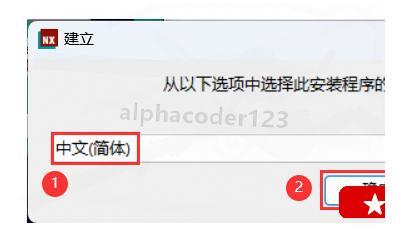
16、继续点击【下一步】
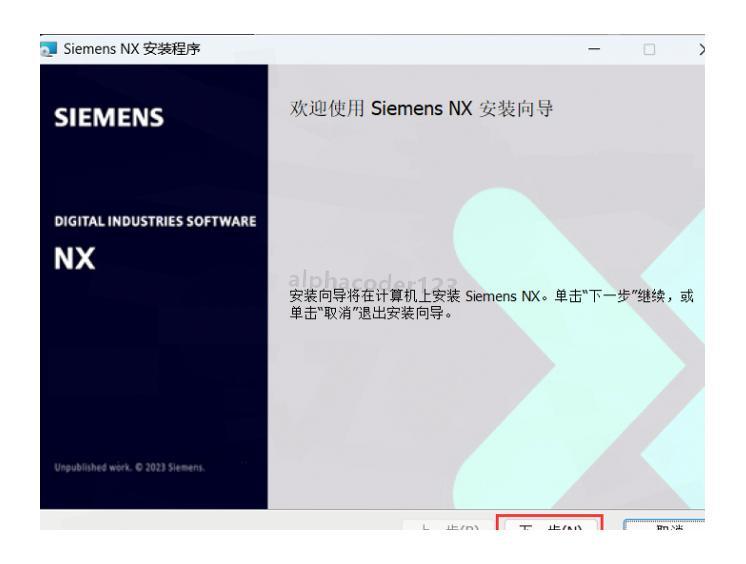
17、这里有个小技巧,右键点击所有带红色X的模块,选择【整个功能将安装在本地硬盘上】,这样能确保所有功能都能正常使用
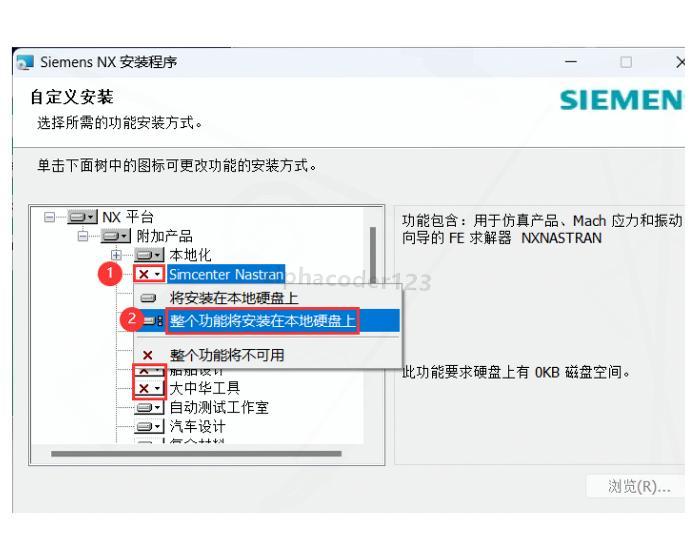
18、软件默认安装在C盘,我个人习惯把大型软件装在D盘,所以更改了安装位置。完成后点击【下一步】
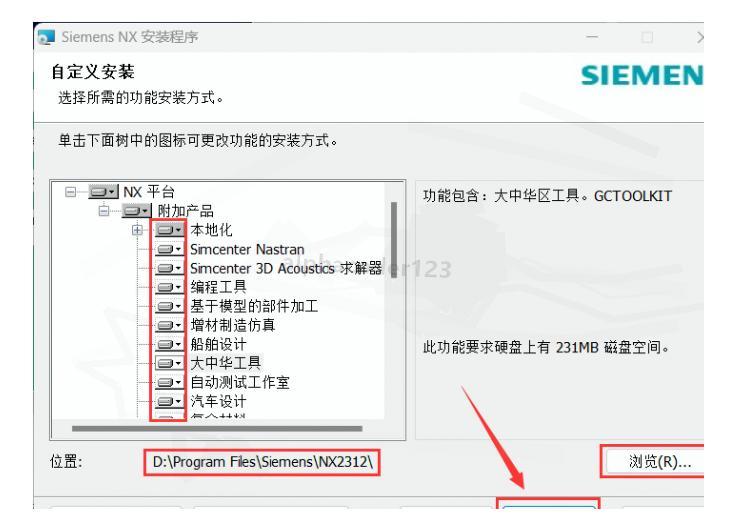
19、许可证文件这里需要输入:C:\Program Files\Siemens\siemens_SSQ.dat,输入完成后点击【下一步】
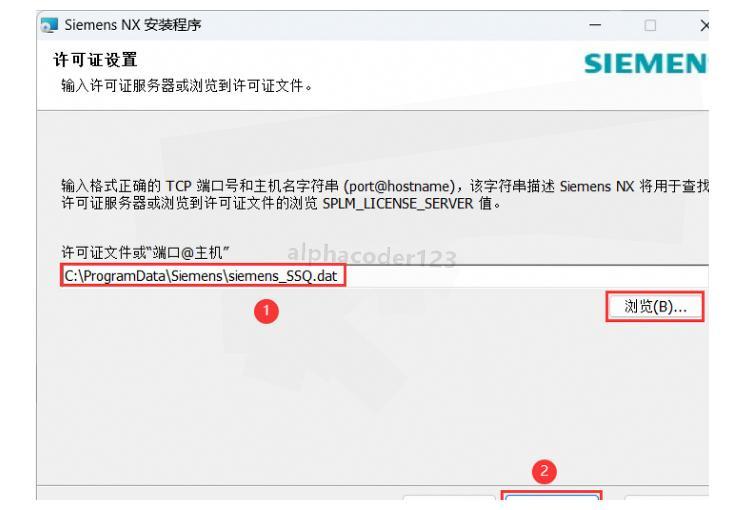
20、继续点击【下一步】
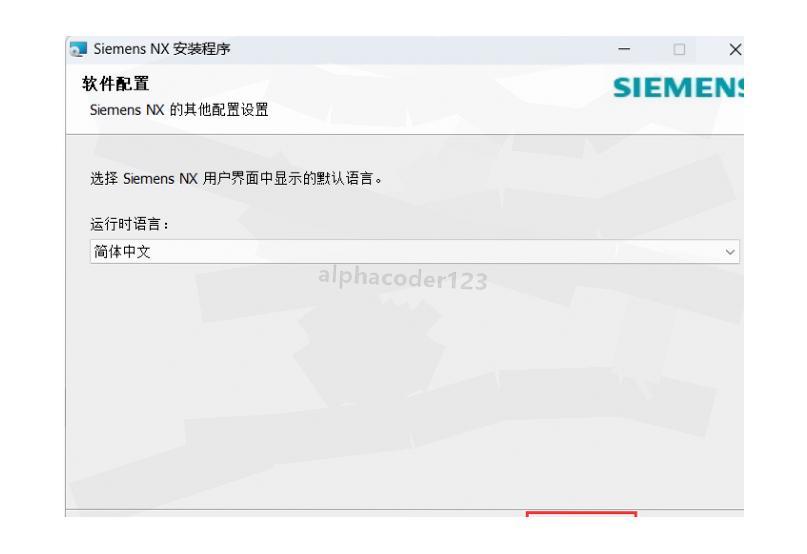
21、确认无误后,点击【安装】
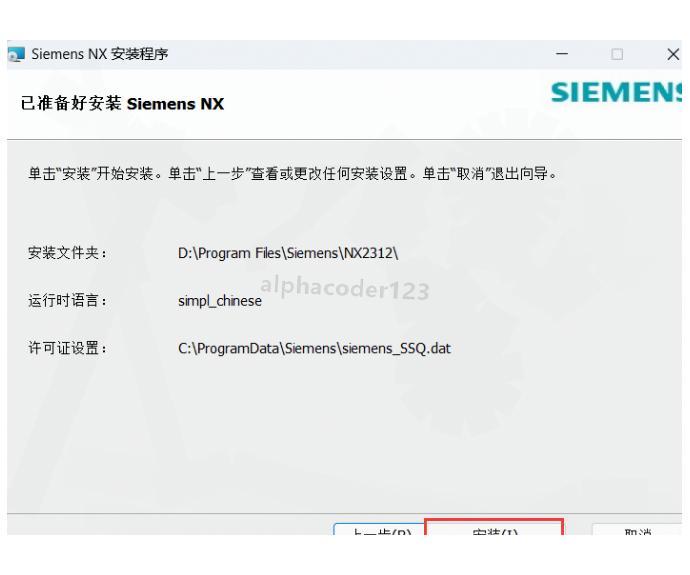
22、安装过程需要一段时间,这取决于你的电脑配置。我的电脑用了大约15分钟
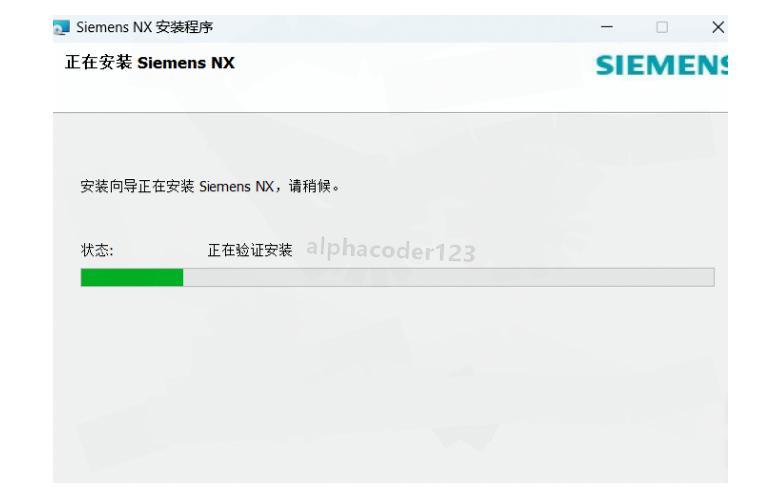
23、看到这个界面就表示安装成功了,点击【完成】
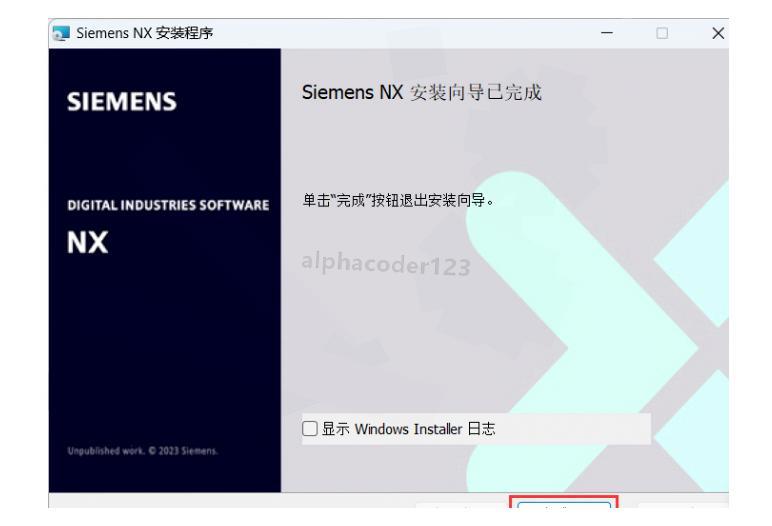
24、点击【Exit】退出安装程序
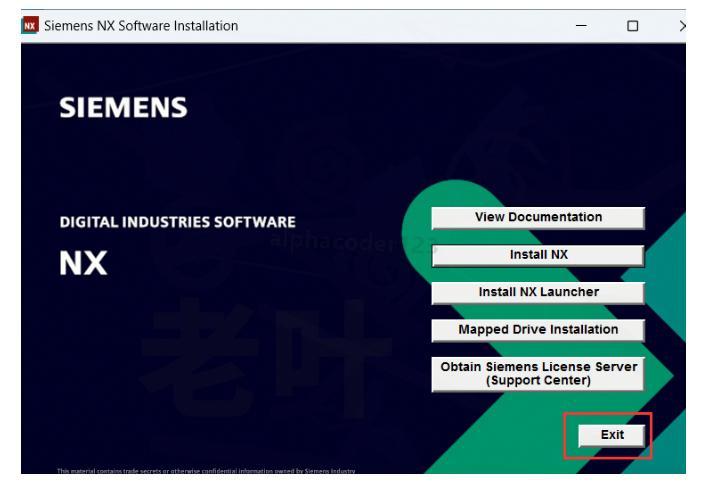
25、回到UG NX 2312文件夹,找到【NX2312】文件夹,右键点击【复制】
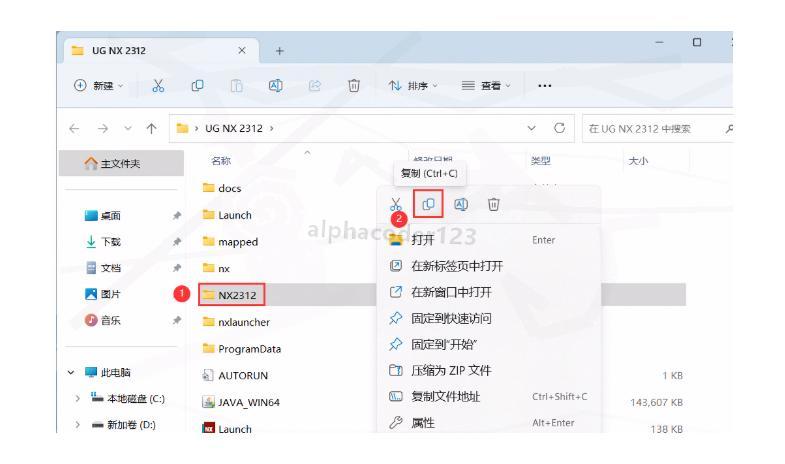
26、接下来需要在桌面创建快捷方式。点击任务栏的【开始菜单】,在【所有应用】中找到【NX软件图标】,将其拖到桌面上
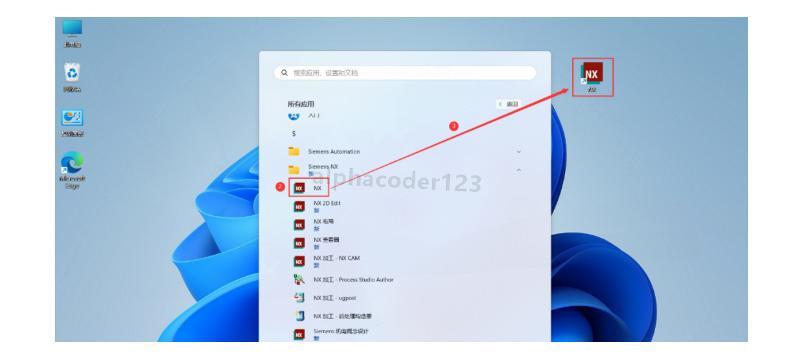
27、右键点击桌面上的【NX软件图标】,选择【打开文件所在的位置】
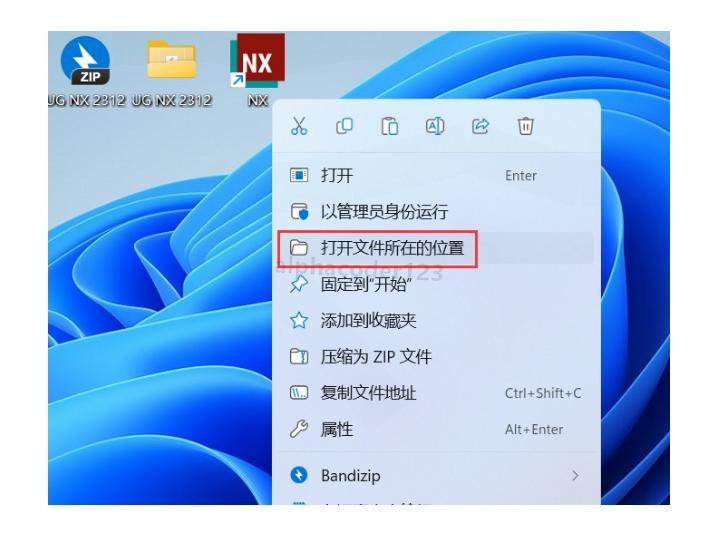
28、在打开的文件夹中,点击路径上的【Siemens】
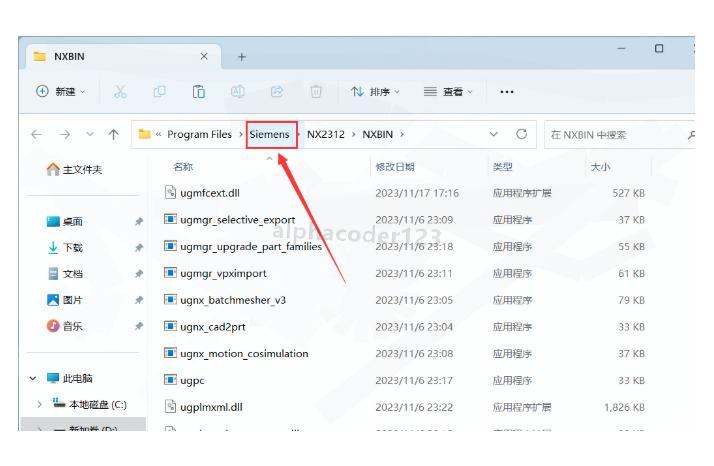
29、在空白处右键点击【粘贴】
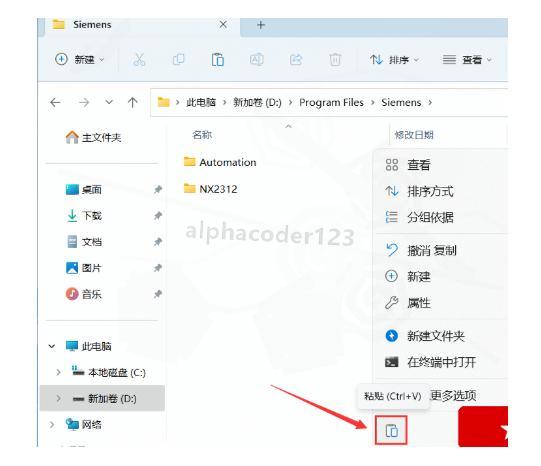
30、弹出提示框,点击【替换目标中的文件】
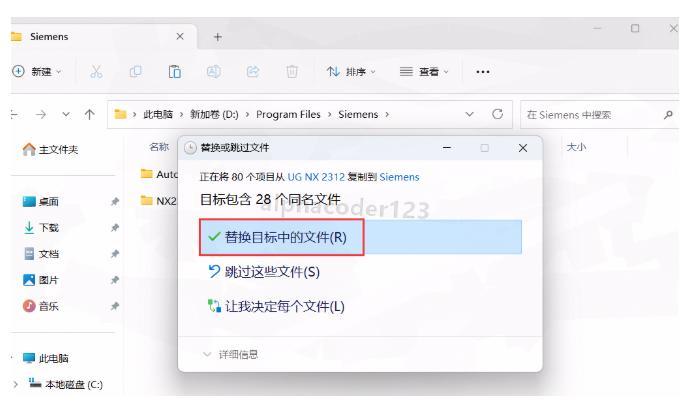
31、回到桌面,右键点击【NX软件图标】,选择【打开】
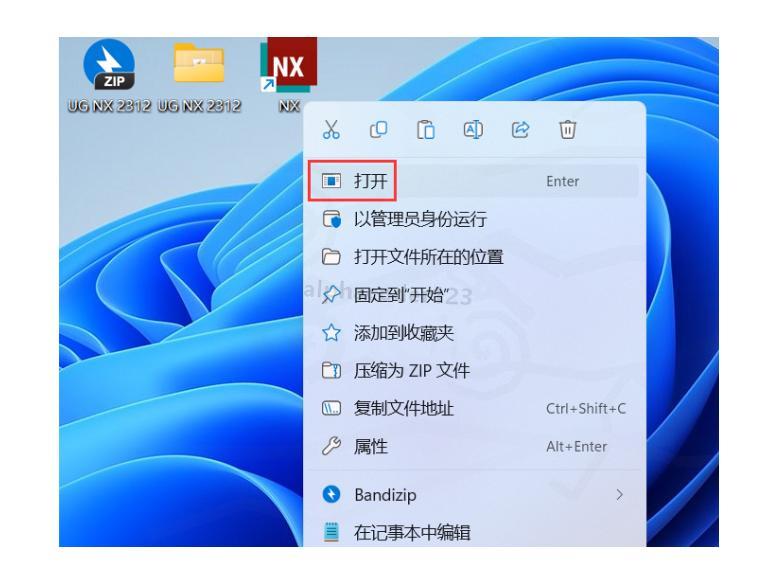
32、软件正在启动,启动界面如下:
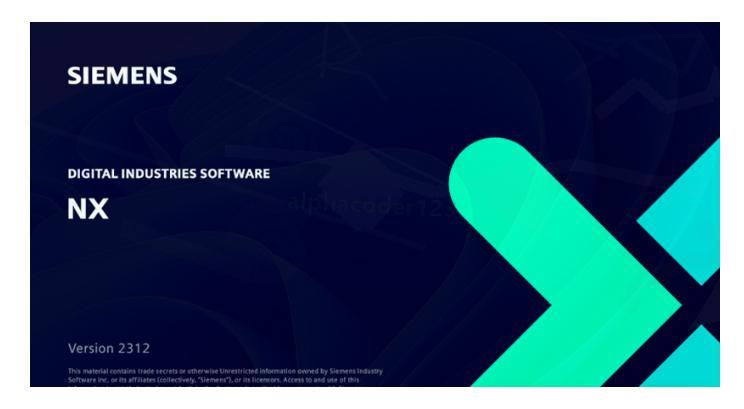
33、看到用户协议后,点击【同意】
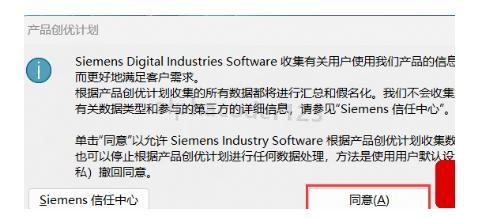
34、终于,UG NX 2312成功运行了!界面如下:
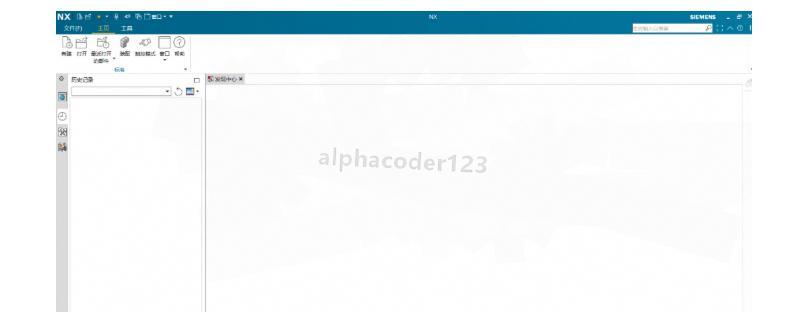
35、经过这一系列步骤,UG NX 2312就安装完成了。回头看这段经历,虽然步骤有点多,但按照顺序一步步来并不难。如果这篇安装教程对你有帮助,欢迎点赞支持一下!
UG NX 2312新手常见问题解决方案
安装完UG NX 2312后,我在使用过程中遇到了一些问题,在这里分享一下解决方法,希望能帮到大家。
首先是软件启动时提示"许可证验证失败"的问题。这通常是因为许可证文件路径配置不正确导致的。解决方法是检查步骤19中输入的许可证路径是否正确,确保路径为"C:\Program Files\Siemens\siemens_SSQ.dat"。如果路径正确但仍然报错,可能是许可证文件被杀毒软件误删,需要重新复制许可证文件到指定目录。
另一个常见问题是软件界面显示英文而非中文。这个问题可以在软件运行后,通过菜单栏的"Preferences" -> "Language"选项来切换语言。选择"Chinese Simplified"后重启软件即可。
还有些朋友反映安装过程中提示"Java环境缺失",这是因为没有按照步骤3-7正确安装Java环境。如果遇到这种情况,需要重新执行步骤3-7,确保Java环境正确安装。
UG NX 2312进阶使用技巧分享
使用UG NX 2312一段时间后,我发现了一些提高工作效率的小技巧,和大家分享一下。
在建模过程中,快捷键的使用非常重要。例如,按住鼠标中键可以旋转视图,按住Ctrl+鼠标中键可以平移视图,滚动鼠标滚轮可以缩放视图。熟练掌握这些基本操作可以大大提高建模效率。
另外,UG NX 2312的草图功能非常强大,但很多新手不知道如何高效使用。我建议在创建草图时,先定义好参考平面,然后使用约束功能来控制草图的几何关系。这样在后续修改时会非常方便,不会因为一个尺寸的变化而导致整个模型崩溃。
对于复杂的装配体设计,UG NX 2312提供了"自上而下"和"自下而上"两种设计方法。对于经验不足的新手,我建议先采用"自下而上"的方法,即先设计各个零件,然后再进行装配。这样更容易理解和掌握。
总之,UG NX 2312是一款功能强大的三维设计软件,掌握了这些基础知识和技巧后,你就能更加高效地使用它进行设计工作了。希望我的分享对你有所帮助!




















 2166
2166

 被折叠的 条评论
为什么被折叠?
被折叠的 条评论
为什么被折叠?








